Descubre cómo trabajar con tus checklists aunque no dispongas de conectividad en tu zona de trabajo.
En Iristrace existe la posibilidad de completar un checklist aunque no se disponga de conectividad o cobertura en la ubicación donde te encuentres realizando tu actividad.
1. Selecciona la opción offline al crear el checklist en la app móvil #
Selecciona la opción de offline al crear el checklist desde tu app móvil.
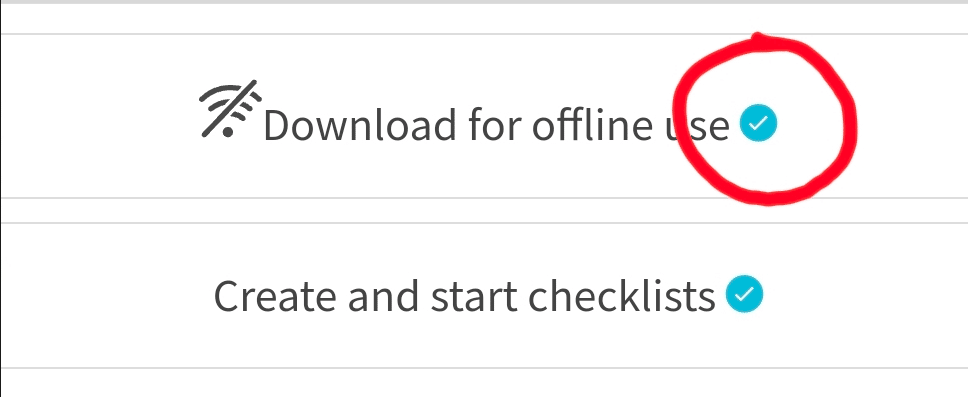
De esta forma la app guarda en tu terminal una copia de toda la estructura de preguntas y respuestas de la plantilla seleccionada.
2. Debes disponer de cobertura al realizar esta acción #
Para realizar la anterior acción comprueba que dispones de conectividad, ya que la información del checklist que se almacena en tu dispositivo se descarga del servidor.
Por tanto, será una tarea que debes realizar antes de desplazarte hasta la ubicación donde no dispongas de conexión.
3. Los datos se almacenan en el dispositivo #
Las respuestas, comentarios, imágenes, ficheros, etc, que recojas al responder el checklist se irán almacenando en tu terminal.
IMPORTANTE – No es posible crear planes de acción en modo offline. Te recomendamos que anotes esta situación como comentario de la pregunta y generar el plan de acción cuando vuelvas a disponer de conectividad.
4. Sincroniza el checklist al recuperar la conectividad #
Cuando vuelvas a disponer de conectividad será necesario que sincronices el checklist para que toda esa información almacenada en tu dispositivo se actualice en el servidor donde reside toda la información de tu instancia privada.
